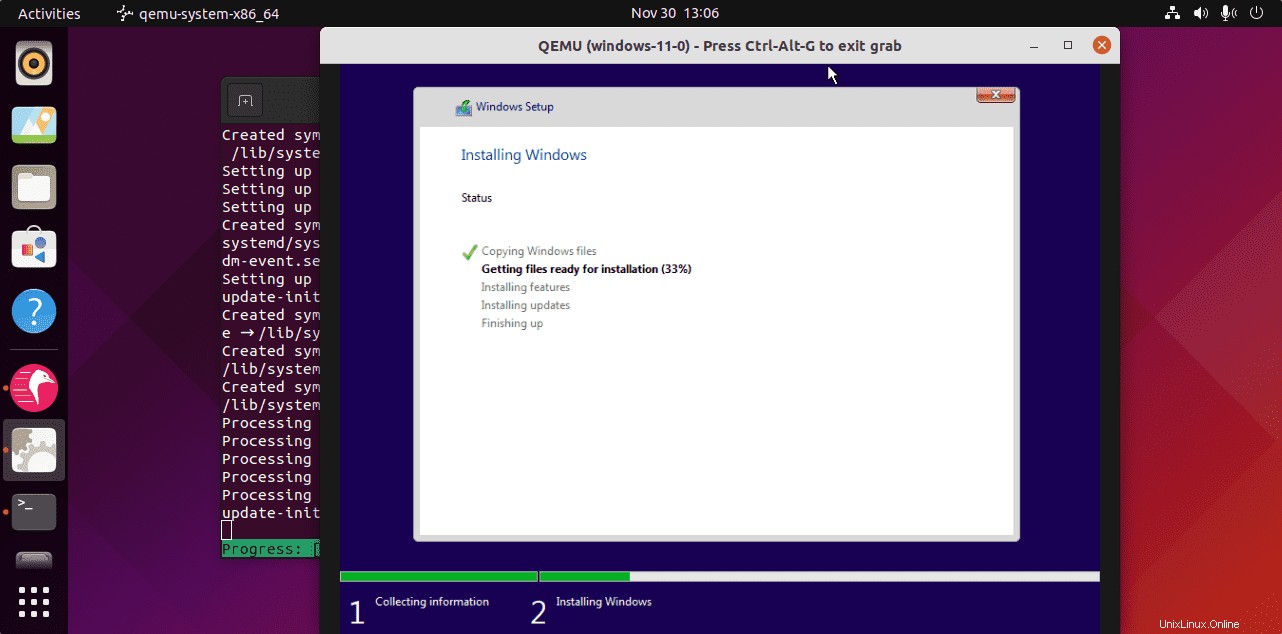Voulez-vous installer Windows 10 ou 11 sur votre Linux Ubuntu 20.04 ou 22.04 LTS à l'aide de la machine virtuelle QEMU-KVM ? Alors voici un tutoriel pour faire cela en utilisant le terminal de commande et Quickemu + Quickgui.
Bien que nous ayons tous une solution simple qui est une boîte virtuelle pour exécuter une machine virtuelle Windows 11, qu'en est-il du KVM ? Certains diront qu'il n'est pas facile à utiliser à cause de la ligne de commande, mais non, il existe peu de programmes d'interface graphique open source pour donner à KVM une interface simple. Cependant, une autre chose est que le téléchargement d'images ISO de divers systèmes d'exploitation, y compris Windows 10 ou 11 à utiliser avec Virtualbox, peut être un casse-tête. Par conséquent, pour résoudre tout cela, il existe un projet appelé QuickEMU avec une interface graphique appelée QuickGUI. QickEMU utilise QEMU_KVM sur le système d'exploitation Linux pour exécuter une machine virtuelle et peut facilement télécharger toutes les images de système d'exploitation populaires à installer, y compris macOS. Alors qu'il peut être utilisé via CLI, mais pour faciliter l'utilisation, les utilisateurs peuvent installer QuickGUI pour télécharger, créer et gérer des machines virtuelles de systèmes d'exploitation.
Remarque :L'extension VM doit être activée dans votre BIOS, de plus, les performances de la machine virtuelle dépendent de la ressource système. Pourtant, Quickemu n'est pas bien interactif par rapport à VirtualBox mais rapide en termes de création de machines virtuelles des différents systèmes d'exploitation.
Installez Windows 11 sur Ubuntu 20.04 LTS à l'aide de l'interface graphique Qemu-KVM
Ajouter un référentiel Quickemu et QuickGUI PPA
Les packages de Quickemu et sa partie graphique sont disponibles via les référentiels PPA. Par conséquent, nous allons d'abord ajouter le référentiel PPA des deux sur notre Ubuntu 20.04 LTS ou toute autre version que vous utilisez.
sudo apt-add-repository ppa:flexiondotorg/quickemu sudo add-apt-repository ppa:yannick-mauray/quickgui
Exécutez la mise à jour du système pour Ubuntu 20.04
Pour intégrer correctement les référentiels, exécutez la commande de mise à jour du système, cela actualisera également le cache APT.
sudo apt update
Installer Quickemu et Quickgui
Maintenant, installez Quickemu ; cela installera également le package QEMU-KVM sur votre système, tandis que pour fournir une interface utilisateur graphique, utilisez une autre commande pour configurer Quickgui.
sudo apt install quickemu -y
sudo apt install quickgui -y
Créez une machine virtuelle et téléchargez Windows 11
GUI :
Une fois l'installation terminée, accédez au lanceur d'applications et exécutez QuickGUI. Après cela, sélectionnez "Créer de nouvelles machines ” bouton.
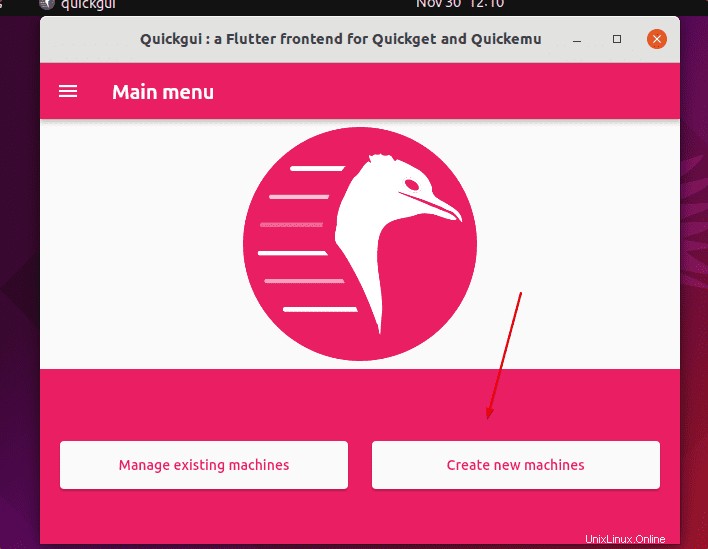
• Sélectionnez le système d'exploitation - Windows
• Alors que la version :Windows 11 en anglais ou dans toute autre langue de votre choix.
• Cliquez enfin sur Télécharger bouton.
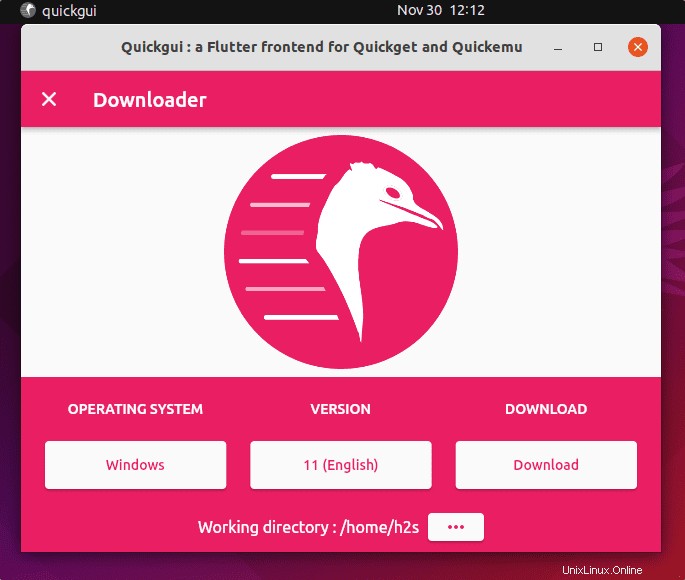
Attendez un moment, jusqu'à ce que le téléchargement ne soit pas terminé.
Ligne de commande
(facultatif ) Vous pouvez également utiliser la ligne de commande si vous le souhaitez :
quickget windows 11
Installer Windows 11 sur Ubuntu 20.04 Qemu
Maintenant, allez dans QuickGUI, fermez le téléchargement et cliquez sur "Gérer la machine existante ”
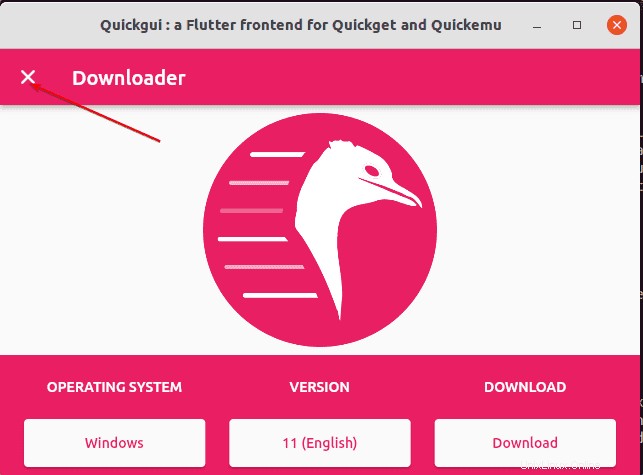
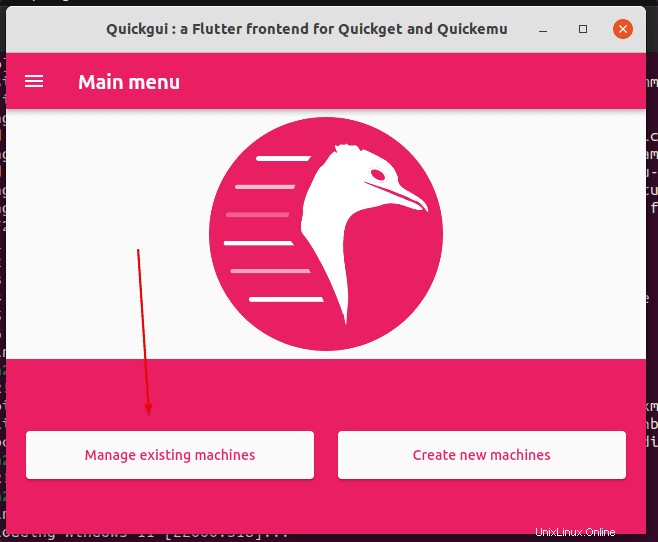
Cliquez sur Jouer bouton donné pour votre machine Windows 11 créée.
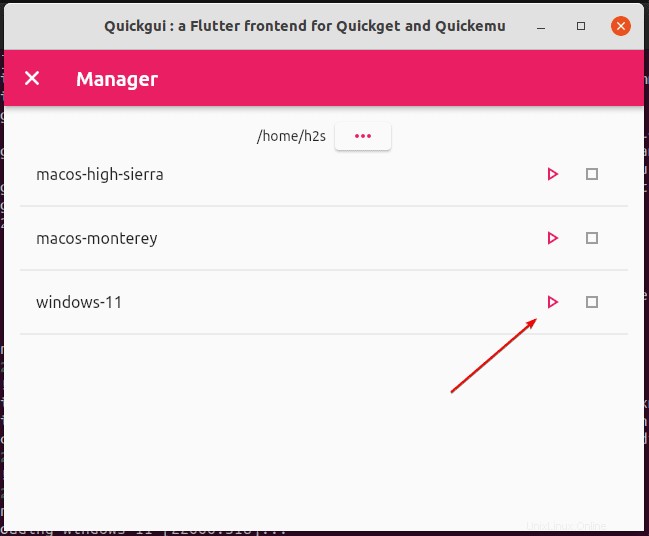
Alternativement, vous pouvez également utiliser la ligne de commande-
quickemu --vm windows-11.conf
Pour plus d'informations, consultez la page Github de ce projet.